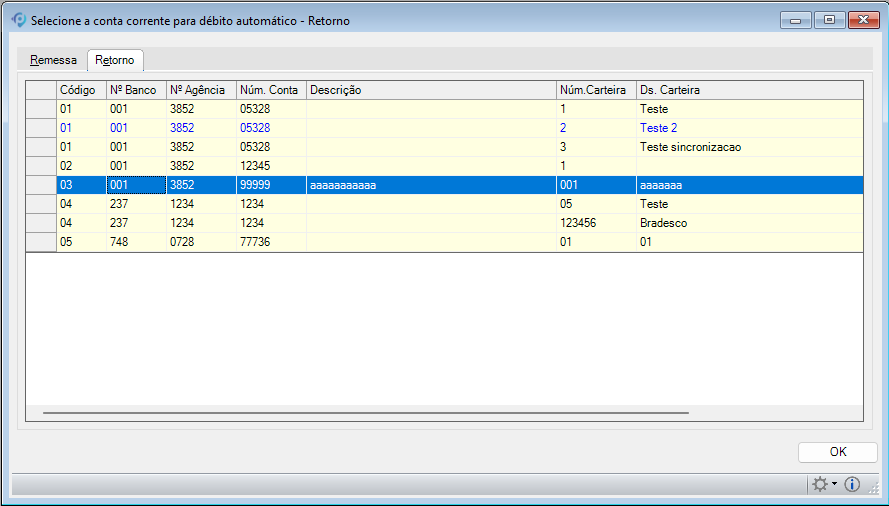Cobrança (Escritural, Carnê e Boleto), Débito Automático e Estorno de Arquivo de Remessa.
As ferramentas auxiliares permitem a utilização de recursos para a complementação e auxílio aos usuários.
![]() As ferramentas auxiliares são encontradas no menu Tools.
As ferramentas auxiliares são encontradas no menu Tools.
Cobrança Escritural
A ferramenta Cobrança Escritural possibilita o manuseio dos arquivo de remessa e retorno.
 O acesso a esta ferramenta é controlada pelo Item de Segurança 424 – Ferramenta para geração de remessa de Cobrança Escritural.
O acesso a esta ferramenta é controlada pelo Item de Segurança 424 – Ferramenta para geração de remessa de Cobrança Escritural.
 Esta manutenção possui Data Port com chamada a engine code (EC) de personalização. Quando habilitada a opção Visualização Avançada, é possível entrar em modo de edição do respectivo EC e realizar personalizações vinculadas aos processos de incluir, excluir e alterar dados. Basta clicar no nome do EC para ativar a sua edição.
Esta manutenção possui Data Port com chamada a engine code (EC) de personalização. Quando habilitada a opção Visualização Avançada, é possível entrar em modo de edição do respectivo EC e realizar personalizações vinculadas aos processos de incluir, excluir e alterar dados. Basta clicar no nome do EC para ativar a sua edição.
![]() Para acessar a ferramenta de Remessa da Cobrança Escritural, clique no menu Cobrança Escritural >> Cobrança Escritural >> Cobrança Escritura >> Remessa.
Para acessar a ferramenta de Remessa da Cobrança Escritural, clique no menu Cobrança Escritural >> Cobrança Escritural >> Cobrança Escritura >> Remessa.
A seguinte janela será exibida:
A manutenção é dividida em duas abas, sendo:
Remessa
A aba Remessa gera arquivos textos com os títulos selecionados que serão enviados ao banco. Os arquivos variam de 400 posições (bytes) a 240 posições (bytes), dependendo do engine code utilizado.
Nesta janela você deve selecionar a conta corrente bancária utilizada para gerar o arquivo de remessa. Aqui visualizam-se as informações das contas correntes cadastradas na manutenção de Banco Conta Corrente e na manutenção de Carteiras da Conta Corrente. Essas informações auxiliarão na identificação da conta corrente desejada para gerar o arquivo texto, pois pode existir casos em que a empresa possua mais de uma conta corrente em um mesmo banco.
Após selecionada a conta corrente, clique no botão OK. Outra janela será exibida:

Nesta janela selecione as opções de seleção (filtros) desejados para que sejam listados os lançamentos de recebimentos que poderão ser enviados para a cobrança escritural.
 Somente será permitido envio de Remessa para Lançamentos de Recebimentos que sejam de Clientes. Lançamentos de Recebimentos para Grupo de Contas não serão permitidos (estes registros nem serão exibidos).
Somente será permitido envio de Remessa para Lançamentos de Recebimentos que sejam de Clientes. Lançamentos de Recebimentos para Grupo de Contas não serão permitidos (estes registros nem serão exibidos).
Informe os seguintes campos:
Período – Data
Selecione o período que será considerado para a listagem dos títulos a receber. Você pode digitar manualmente o Dia, Mês e Ano, ou então, clicar na seta para baixo existente ao lado direito do campo Data, automaticamente um calendário será exibido. Clique sobre o dia desejado do respectivo mês selecionado. Você ainda pode considerar o período de data por Data de Vencimento ou Data de Emissão, para isso clique sobre uma dessas opções.
Tipo do Lançamento
Informe qual o Tipo de Lançamento considerado: Real, Provisão ou Ambos. Para isso clique em uma dessas opções.
Tipo de Documento
Na geração do arquivo de remessa, somente serão considerados os lançamentos que possuem tipo de documento de quitação igual a 4 – Ficha de Compensação.
Cliente
Caso deseja selecionar individualmente os títulos a serem enviados na cobrança escritural, faça uma seleção por cliente. Para isso digite o código do cliente no campo Código e pressione a tecla tab. Se preferir, utilize o botão Binóculo de Pesquisa para selecionar o cliente.
Considerar parcelas sem número de banco
Selecionada essa opção, o sistema irá retornar os lançamentos que estiverem dentro do período de data informado e que não possuam o campo “Banco”, localizado na aba de Informações Bancárias, preenchido.
Filtro Personalizado
Selecionado esta opção, o sistema irá considerar o filtro referente ao “Engine Code – Filtro Personalizado Seleção (ScrFiltroRemessa01)”.
Feita as devidas seleções que serão consideradas para a listagem dos lançamentos, clique no botão Exibir lista com lançamentos selecionados para cobrança. Todos os lançamentos que possuírem as características informadas serão listadas na tela, onde serão exibidas as informações de Nº do Lançamento, Seqüência, Cliente, Razão, Data de Emissão, Data de Vencimento, Valor, Nº do Documento, Nº Nota Fiscal e a Cidade do endereço de cobrança do cliente, caso não exista no cadastro do endereço de cobrança, será considerada a cidade do endereço de cadastro do cliente.
 Caso haja títulos sem número de Nota Fiscal,na tabela ele será exibido em vermelho. Esta informação pode ser visualizada clicando no ícone
Caso haja títulos sem número de Nota Fiscal,na tabela ele será exibido em vermelho. Esta informação pode ser visualizada clicando no ícone  .
.
Conforme os filtros selecionados (Período Data, Tipo de Lançamento e Tipo de Documento) foram listados alguns lançamentos. Entre estes você pode selecionar quais serão enviados para cobrança. Você pode considerar para a geração do arquivo de remessa todos os títulos ou alguns. Para facilitar, você poderá fazer uso das opções Marcar Tudo (Ctrl+Shift+M) e Desmarcar Tudo (Ctrl+Shift+D).
Selecionado os lançamentos, clique no botão Processar. Neste momento é gerado um arquivo texto (.REM) contendo os registros selecionados, no qual será gravado na pasta Remessa que automaticamente o sistema cria no diretório padrão dos arquivos de remessa/retorno, que você informou na manutenção de Carteiras da Conta Corrente.
O Arquivo de Remessa deverá ser enviado ao Banco através de um programa de comunicação do próprio banco (solicite a implantação do software de comunicação e o treinamento juntamente com sua agência bancária).
Os engine codes de Cobrança Escritural farão algumas consistências no momento da geração do arquivo, caso exista alguma informação necessárias para a geração do arquivo de remessa e que não tenha sido informada pelo usuário. Neste caso, o sistema exibirá um alerta indicando qual informação que deve ser especificada.
Por exemplo, o arquivo não será gerado:
-
Se o cliente (sacado do título) não possuir CNPJ/CPF em seu cadastro (manutenção de Clientes);
-
Se o usuário não informar a Espécie do título (manutenção de Carteiras Conta Corrente);
-
Se não for especificado o Diretório padrão dos arquivos de remessa/retorno (manutenção de Carteiras da Conta Corrente).
Após a geração do Arquivo de Remessa, o campo Data e Arquivo localizados na manutenção de Recebimentos na aba Informações Bancárias serão preenchidos com a respectiva data da geração do arquivo de Remessa seguido do nome do arquivo. Além disso, o campo Banco também será preenchido com o respectivo banco selecionado para a geração do arquivo de remessa, e as informações da carteira bancária serão atribuídas conforme cadastrado na manutenção de carteiras da conta corrente.
Uma vez enviado títulos para a cobrança escritural, os mesmos não poderão ser reenviados. Por isso no momento de uma nova seleção de lançamentos com as mesmas características, ou seja, com os mesmos filtros selecionados anteriormente, ao listá-los na tela, estes não serão mais exibido pois já fazem parte de um determinado arquivo de remessa de cobrança escritural.
Em casos onde você possa ter atribuído os registros de um arquivo de remessa a um banco errado, ou adicionado no arquivo um registro que não era para ser enviado ao banco, ou então, você deseja incluir mais um registro e gerar um novo arquivo remessa, etc, você deve utilizar a ferramenta Estorna Arquivo de Remessa para posteriormente ser gerado o arquivo corretamente.
Antes de gerar um arquivo de remessa verifique se todas as informações necessárias estão informadas em suas respectivas manutenções. Consulte o tópico Como Fazer Para Configurar Cobrança Integrada e saiba quais são as devidas configurações que devem ser feitas.
Quando existir ocorrências de PIS, COFINS, CSLL e IRRF nos lançamentos selecionados para a geração da cobrança escritural, o sistema irá consistir esses valores para que os mesmos sejam deduzidos no envio do arquivo de remessa e não seja enviado como abatimento. Para isso, é necessário que no módulo do Configurador Geral do Sistema, link Financeiro, aba Configurações – A seja informado o código de ocorrência para cada um desses impostos.
O conteúdo do campo Carteira de Desconto? localizado na manutenção Carteiras da Conta-Corrente, será enviado ao arquivo de remessa para geração de arquivo para cobrança de desconto.
Ao gerar Arquivo de Remessa será exibida uma mensagem permitindo ao usuário optar ou não por gerar relatório com os registros processados.
Para envio de Cobrança Escritural para o Banco Itaú, o mesmo possui a característica de se enviar o número da Nota Fiscal a ser impressa no boleto. Na manutenção de Carteira da Conta Corrente, no campo Instrução 1 ou Instrução 2, deve ser informado o código 93. Desta forma, o engine code estará preparado para verificar se existe o número da Nota Fiscal e, caso haja, o mesmo será inserido no campo Sacador Avalista, que poderá ser utilizado tanto para informar o Sacador do título quanto a Nota Fiscal referente ao mesmo.
 Título(s) com Nota Fiscal e Título(s) sem Nota Fiscal
Título(s) com Nota Fiscal e Título(s) sem Nota Fiscal
Os títulos que tenham notas fiscais já emitidas serão exibidos na cor azul e os títulos que ainda não tiveram notas fiscais emitidas serão exibidos na cor vermelho. Através desta opção, você poderá selecionar somente títulos que tenham notas fiscais já emitidas. Para isso, é necessário que no módulo do Configurador Geral do Sistema, opção Financeiro, aba Configurações – B seja selecionado a opção Somente permitir envio de títulos que tenham notas já emitidas?. Caso contrário esta opção não será exibida.
Esta informação pode ser visualizada no modo de visualização avançada da manutenção clicando no botão  no canto inferior direito da janela.
no canto inferior direito da janela.
 Ao gerar o arquivo de remessa, e optar por visualizar o relatório de títulos enviados, o sistema considera o nome do arquivo e também a data de geração da remessa.
Ao gerar o arquivo de remessa, e optar por visualizar o relatório de títulos enviados, o sistema considera o nome do arquivo e também a data de geração da remessa.
Retorno
A aba de Retorno da Cobrança Escritural processa os arquivos retornados pelas instituições financeiras realizando processos automáticos de quitação e geração de lançamentos bancários de Contas à Receber com base em arquivo de retorno da Cobrança Integrada. Além disso, disponibiliza a geração, também automática, de ocorrências desses títulos (juros, descontos, etc.), agilizando ainda mais o processo de conciliação bancária na empresa. Essas ocorrências geradas serão também automaticamente classificadas (Plano de Despesas e Receitas), de acordo com a classificação selecionada na manutenção de Lançamento Padrão do Financeiro.
Antes de processar um arquivo de retorno é necessário que você confirme se todas as informações do Cadastro de Lançamento Padrão do Financeiro estão preenchidas. Devido ao processo automático de ocorrência de títulos (juros, descontos, tarifa, etc.) é necessário que seja cadastrado nessa manutenção um Código para cada possível ocorrência retornada pelo banco, que por sua vez, devem ser indicados na manutenção de Cobrança Escritural existente no módulo Configurador Geral do Sistema.
Portanto, na manutenção de Lançamento Padrão do Financeiro deve existir um cadastro (Código, Descrição, Cd. Classificação, etc.) para cada uma dessas possíveis ocorrências descritas abaixo:
-
Valor dos Juros cobrados em um título;
-
Valor da Tarifa cobrada pelo banco por cada título;
-
Valor do IOF cobrado na transação bancária, conforme o título;
-
Valor da Multa cobrada no título;
-
Valor de Mora cobrada por título;
-
Valor do Desconto aplicado por título;
-
Valor do Abatimento aplicado por título;
-
Valor de outras despesas aplicado por título;
-
Valor de outros créditos aplicado também por título;
-
Valor de despesas cartorais com títulos protestados.
 O acesso a essa manutenção é controlado pelo Item de Segurança 423 – Ferramenta de Processamento de arquivo de retorno de Cobrança Escritural.
O acesso a essa manutenção é controlado pelo Item de Segurança 423 – Ferramenta de Processamento de arquivo de retorno de Cobrança Escritural.
Os códigos cadastrados nessa manutenção devem ser indicados na manutenção de Cobrança Escritural existente no módulo Configurador Geral do Sistema.
No processamento de arquivo de retorno, ao gerar ocorrências de IOF, Juros, Abatimento, etc, se o código de lançamento padrão financeiro da ocorrência possuir classificação definida no cadastro, a ocorrência será automaticamente classificada.
Caso o arquivo esteja vazio (apenas com dois registros, cabeçalho e finalização) será copiado para pasta de Processados.
A seguinte janela será exibida:
Selecione a conta corrente correspondente ao arquivo de retorno que você processará.
As informações visualizadas nessa janela, são informações das contas correntes cadastradas na manutenção de Conta Corrente e na manutenção de Carteiras da Conta Corrente. Tais informações auxilia na identificação da conta corrente desejada para processar o arquivo texto, pois pode existir casos em que a empresa possua mais de uma conta corrente em um mesmo banco.
Ao clicar no botão Ok uma nova janela será exibida para que seja selecionado o arquivo de retorno desejado:

Após informar o local onde está armazenado o arquivo de retorno, clique no botão  Processar Arquivo de Retorno, nesse momento uma nova janela será exibida para que o usuário consulte as informações referente ao processo realizado.
Processar Arquivo de Retorno, nesse momento uma nova janela será exibida para que o usuário consulte as informações referente ao processo realizado.
![]() O Dataplace não permite processar retorno da cobrança escritural quando o mesmo estiver com data em um período de fechamento encerrado.
O Dataplace não permite processar retorno da cobrança escritural quando o mesmo estiver com data em um período de fechamento encerrado.
![]() Por padrão, são aceitos para processamento no sistema os arquivos com extensão .ret, .dat e .txt. Outros formatos de arquivo que vierem a ser necessários podem ser configurados no arquivo Config.ini, na seguinte seção:
Por padrão, são aceitos para processamento no sistema os arquivos com extensão .ret, .dat e .txt. Outros formatos de arquivo que vierem a ser necessários podem ser configurados no arquivo Config.ini, na seguinte seção:
‘Financeiro – Informar os formatos do arquivo de retorno para cobrança escritural
[FORMATO_ARQUIVO_RETORNO]
‘Os formatos a serem carregados para o retorno devem seguir o seguinte padrão: |*.RET|*.RET ou para vários formatos |*.DAT|*.DAT|*.TXT|*.TXT
‘Para o funcionamento correto, não podem haver espaços entre os formatos. Os formatos .RET, .DAT e .TXT já estão cadastrados mantendo o padrão anterior do sistema
[FORMATO.ARQUIVO]= |*.CRT|*.CRT
[/FORMATO_ARQUIVO_RETORNO]
![]() No processamento do arquivo de retorno da cobrança escritural, caso o título possuir alguma ocorrência (ex: tarifa), mas ainda não ocorreu a quitação, para que seja gerada a ocorrência e o lançamento em conta corrente, é necessário informar S na TAG [FINANCEIRO.GERAR_OCORRENCIA_COBESCRITURAL_NAOQUITADOS] do arquivo Config.ini, conforme abaixo:
No processamento do arquivo de retorno da cobrança escritural, caso o título possuir alguma ocorrência (ex: tarifa), mas ainda não ocorreu a quitação, para que seja gerada a ocorrência e o lançamento em conta corrente, é necessário informar S na TAG [FINANCEIRO.GERAR_OCORRENCIA_COBESCRITURAL_NAOQUITADOS] do arquivo Config.ini, conforme abaixo:
‘Financeiro
[FINANCEIRO]
‘Gerar ocorrências por processo de cobrança escritural quando título não quitado (S/N)
[FINANCEIRO.GERAR_OCORRENCIA_COBESCRITURAL_NAOQUITADOS]=S
[/FINANCEIRO]
![]() Existe uma opção para o usuário configurar as extensões de arquivos que podem ser selecionados para processar o retorno, para isso acesse o arquivo Config.INI na pasta Control e localize a TAG abaixo para realizar as tratativas:
Existe uma opção para o usuário configurar as extensões de arquivos que podem ser selecionados para processar o retorno, para isso acesse o arquivo Config.INI na pasta Control e localize a TAG abaixo para realizar as tratativas:
‘Financeiro – Informar o forma padrão selecionado na janela de diálogo de seleção de arquivo de retorno para cobrança escritural
[FORMATO_ARQUIVOPADRAO_RETORNO]
‘O formato a ser carregado para o retorno deve seguir o seguinte padrão: |*.RET|*.RET
‘Onde a primeira parte do texto é referente a descrição apresentada para o formato e a segunda parte é o formato a ser filtrado.
‘Para o funcionamento correto, não podem haver espaços entre os formatos. Os formatos .RET, .DAT e .TXT já estão cadastrados no módulo mantendo o padrão anterior do sistema
‘Se adicionar mais de um formato somente o primeiro é definido como o padrão de seleção.
[FORMATO.ARQUIVOPADRAO]= Todos os Arquivos (*.*)|*.*
[/FORMATO_ARQUIVOPADRAO_RETORNO]
 Contas correntes exibidas em azul são referentes à carteiras com desconto, esta informação está exibida em informações adicionais, acessada clicando no botão
Contas correntes exibidas em azul são referentes à carteiras com desconto, esta informação está exibida em informações adicionais, acessada clicando no botão  da manutenção.
da manutenção.
 Se a ocorrência de tarifa existir no mesmo valor e data, ela será sobrescrita. Se existir na mesma data mas com valor diferente, será somada a ocorrência existente. Se possuir data diferente, será lançada uma nova ocorrência.
Se a ocorrência de tarifa existir no mesmo valor e data, ela será sobrescrita. Se existir na mesma data mas com valor diferente, será somada a ocorrência existente. Se possuir data diferente, será lançada uma nova ocorrência.
Obs.: Se precisar alterar a data de ocorrência de todos os títulos, basta alterar a de qualquer um solicitar a replicação para todos os demais títulos e responder SIM, conforme imagem abaixo:
Boleto/Bloqueto Digital
A ferramenta Boleto/Bloqueto Digital possibilita o manuseio dos arquivo de remessa e retorno.
 O acesso a essa manutenção é controlado pelo Item de Segurança 4171 – Ferramenta de geração de arquivo de remessa de carnê de boleto bancário.
O acesso a essa manutenção é controlado pelo Item de Segurança 4171 – Ferramenta de geração de arquivo de remessa de carnê de boleto bancário.
![]() Para acessá-la, clique no menu Cobrança Escritural >> Cobrança Escritural >> Boleto/Bloqueto Digital.
Para acessá-la, clique no menu Cobrança Escritural >> Cobrança Escritural >> Boleto/Bloqueto Digital.
A seguinte janela será exibida:
Essa manutenção é dividida em duas abas, sendo:
Remessa
O processo de geração do boleto/bloqueto digital, possibilita que sua empresa envie aos seus clientes boletos eletrônicos. Os clientes terão a comodidade de receberem via e-mail seus bloquetos de cobrança.
Para que o processo seja efetuado, basta que a empresa seja usuária do sistema de envio de Bloquetos Digitais oferecidos por algumas instituições bancárias.
Através deste serviço, seus clientes receberão um e-mail (enviado pela instituição bancária) com um código de identificação que permitirá:
-
Visualizar e imprimir o bloqueto para pagamento em qualquer banco;
-
Efetuar o pagamento pelo serviço home banking, utilizando a representação numérica do código de barras (localizada ao lado do logotipo do banco na ficha de compensação).
Além disso, o cliente tem a vantagem de pagar o título sem sair de casa, e com toda comodidade do banco digital.
A ferramenta Boleto/Bloqueto Digital, assim como as ferramentas de cobrança escritural e débito automático, gera arquivos textos contendo os títulos que serão enviados para a instituição bancária, na qual realizará a transmissão dos boletos via e-mail a cada um dos clientes.
Pelo fato do arquivo gerado ser o mesmo da cobrança escritural, com apenas a diferença de um registro a mais, que é justamente o registro onde será informado o e-mail do cliente.
Para gerar arquivos de Boleto Digital é necessário a configuração de algumas manutenções do Dataplace. Vejamos:
1. No cadastro do Cliente >> aba Endereço, verifique se o e-mail está registrado. O e-mail do cliente pode ser informado na manutenção de endereço de Cobrança ou na manutenção de endereço de Entrega e serão utilizados de acordo com o que estiver indicado na manutenção de Banco (endereço a ser impresso na ficha de compensação);
2. Verifique na Manutenção de Bancos os dados referentes ao(s) Banco(s) que a empresa trabalha. Por exemplo, Número do Banco, Nome, Fantasia;
3. Ainda na manutenção de Bancos >> aba Configuração informe o nome do script/engine code da Cobrança Escritural no campo Script de Cobrança Escritural, (lembre-se, coloque a extensão), selecione também o endereço a ser impresso na boleto (Cadastro, Cobrança ou Entrega) que será considerado no envio do arquivo de remessa do boleto digital (será considerado o e-mail cadastrado nessas manutenções);
4. Na aba Ficha de Compensação, será possível informar o valor do Juros e da Multa que deverá ser considerado em casos de atrasos no pagamento do título.
5. Em seguida acesse a manutenção de Agências Bancárias (Administração >> Finanças >> Bancos >> aba Agências Bancárias), e verifique o cadastro da agência bancária responsável pelo recebimento do arquivo de remessa;
6. Prosseguindo a configuração, acesse a manutenção de Bancos Conta Corrente (Administração >> Finanças >> Bancos >> aba Bancos – Conta Corrente) e informe os dados referentes a conta corrente da empresa com o respectivo banco;
7. Ainda na manutenção de Banco Conta Corrente, acesse a manutenção de Carteiras da Conta Corrente, clicando no botão Cadastrar Carteiras da Conta-Corrente localizado na Barra de Ferramentas, ou então se preferir, pressione as teclas Alt+C e informe os dados referentes a(s) carteira(s) da conta corrente e o Diretório padrão dos arquivos de remessa/retorno.
Nesta janela você deve selecionar a conta corrente bancária utilizada para gerar o arquivo de remessa. Visualizam-se as informações das contas correntes cadastradas na manutenção de Banco Conta Corrente e na manutenção de Carteiras da Conta Corrente. Essas informações auxiliaram na identificação da conta corrente desejada para gerar o arquivo texto, pois pode existir casos em que a empresa possua mais de uma conta corrente em um mesmo banco.
Após selecionada a conta corrente, clique no botão  OK. Outra janela será exibida:
OK. Outra janela será exibida:

 Somente será permitido envio de Remessa para Lançamentos de Recebimentos que sejam de Clientes. Lançamentos de Recebimentos para Grupo de Contas não serão permitidos (estes registros nem serão exibidos).
Somente será permitido envio de Remessa para Lançamentos de Recebimentos que sejam de Clientes. Lançamentos de Recebimentos para Grupo de Contas não serão permitidos (estes registros nem serão exibidos).
Informe os seguintes campos:
Período – Data
Selecione o período que será considerado para a listagem dos títulos a receber. Você pode digitar manualmente o Dia, Mês e Ano, ou então, clicar na seta para baixo existente ao lado direito do campo Data, automaticamente um calendário será exibido. Clique sobre o dia desejado do respectivo mês selecionado. Você ainda pode considerar o período de data por Data de Vencimento ou Data de Emissão, para isso clique sobre uma dessas opções.
Tipo do Lançamento
Informe qual o Tipo de Lançamento considerado: Real, Provisão ou Ambos. Para isso clique em uma dessas opções.
Tipo de Documento
Na geração do arquivo de remessa, somente serão considerados os lançamentos que possuem tipo de documento de quitação igual a 4 – Ficha de Compensação.
Cliente
Caso deseja selecionar individualmente os títulos a serem enviados na cobrança escritural, faça uma seleção por cliente. Para isso digite o código do cliente no campo Código e pressione a tecla tab. Se preferir, utilize o botão Binóculo de Pesquisa para selecionar o cliente.
Opções:
Considerar parcelas sem número de banco
Selecionada essa opção, o sistema irá retornar os lançamentos que estiverem dentro do período de data informado e que não possuam o campo “Banco”, localizado na aba de Informações Bancárias, preenchido.
 Caso haja títulos sem número de Nota Fiscal,na tabela ele será exibido em vermelho. Esta informação pode ser visualizada clicando no ícone
Caso haja títulos sem número de Nota Fiscal,na tabela ele será exibido em vermelho. Esta informação pode ser visualizada clicando no ícone  .
.
Feita as devidas seleções que serão consideradas para a listagem dos lançamentos, clique no botão Exibir lista com lançamentos selecionados para cobrança. Todos os lançamentos que possuírem as características informadas serão listadas na tela
Conforme os filtros selecionados (Período Data, Tipo de Lançamento e Tipo de Documento) foram listados alguns lançamentos. Entre estes você pode selecionar quais serão enviados para cobrança. Você pode considerar para a geração do arquivo de remessa todos os títulos ou alguns. Para facilitar, você poderá fazer uso das opções Marcar Tudo (Ctrl+Shift+M) e Desmarcar Tudo (Ctrl+Shift+D).
Selecionado os lançamentos, clique no botão Gerar arquivo de Remessa. Neste momento é gerado um arquivo texto contendo os registros selecionados, no qual será gravado na pasta Remessa que automaticamente o sistema cria no diretório padrão dos arquivos de remessa/retorno, que você informou na manutenção de Carteiras da Conta Corrente.
O Arquivo de Remessa deverá ser enviado ao Banco através de um programa de comunicação do próprio banco (solicite a implantação do software de comunicação e o treinamento juntamente com sua agência bancária).
Após a geração do arquivo de Remessa, o campo Data e Arquivo localizados na manutenção de Recebimentos na aba Informações Bancárias serão preenchidos com a respectiva data da geração do arquivo de Remessa seguido do nome do arquivo.
Além disso, o campo Banco também será preenchido com o respectivo banco selecionado para a geração do arquivo de remessa.
Uma vez enviado títulos para a cobrança do Bloqueto Digital, os mesmos não poderão ser reenviados. Por isso no momento de uma nova seleção de lançamentos com as mesmas características, ou seja, com os mesmos filtros selecionados anteriormente, ao listá-los na tela, estes não serão mais exibido pois já fazem parte de um determinado arquivo de remessa de cobrança escritural.
Em casos onde você possa ter atribuído os registros de um arquivo de remessa a um banco errado, ou adicionado no arquivo um registro que não era para ser enviado ao banco, ou então, você deseja incluir mais um registro e gerar um novo arquivo remessa, etc, você deve utilizar a ferramenta Estorna Arquivo de Remessa para posteriormente ser gerado o arquivo corretamente.
 Quando o boleto for parcela de uma nota fiscal, serão emitidos obedecendo a ordem do Número de nota fiscal.
Quando o boleto for parcela de uma nota fiscal, serão emitidos obedecendo a ordem do Número de nota fiscal.
 Ao gerar o arquivo de remessa, e optar por visualizar o relatório de títulos enviados, o sistema considera o nome do arquivo e também a data de geração da remessa.
Ao gerar o arquivo de remessa, e optar por visualizar o relatório de títulos enviados, o sistema considera o nome do arquivo e também a data de geração da remessa.
Retorno
A aba Retorno processa os arquivos retornados pelas instituições financeiras realizando processos automáticos de quitação e geração de lançamentos bancários de Contas a Receber com base em arquivo de retorno da Cobrança Integrada.
 O acesso a essa manutenção é controlado pelo Item de Segurança 4172 – Ferramenta de processamento de arquivo de retorno de boleto bancário.
O acesso a essa manutenção é controlado pelo Item de Segurança 4172 – Ferramenta de processamento de arquivo de retorno de boleto bancário.
As etapas de processamento do arquivo de retorno do Boleto/Bloqueto digital segue os mesmos padrões do processo do arquivo de retorno da cobrança escritural.
A seguinte janela será exibida:
Selecione a conta corrente correspondente ao arquivo de retorno que você processará. Como mostra a figura 10 uma legenda é exibida para que o usuário possa selecionar o tipo de carteira corretamente. Os registros de cor Preta representam as carteiras normal cadastradas na manutenção de Carteiras da Conta Corrente. Os registros de cor Azul representam as carteiras de desconto cadastradas na manutenção de Carteiras da Conta Corrente.
As informações visualizadas nessa janela, são informações das contas correntes cadastradas na manutenção de Conta Corrente e na manutenção de Carteiras da Conta Corrente. Tais informações auxilia na identificação da conta corrente desejada para processar o arquivo texto, pois pode existir casos em que a empresa possua mais de uma conta corrente em um mesmo banco.
Após selecionada a conta corrente, clique no botão OK. Outra janela será exibida:

Note que ao selecionar a conta corrente correspondente ao processamento do arquivo de retorno (figura 10), na parte inferior da janela (Figura 11) é exibido o número do banco, agência e a conta corrente selecionada. Clique no botão Pesquisa arquivo de retorno (destacado na figura 11) e selecione o arquivo de Retorno que será processado. Provavelmente este arquivo estará dentro da pasta Retorno que o sistema criou automaticamente no diretório padrão dos arquivos de remessa/retorno, que você informou na manutenção de Carteiras da Conta Corrente.
Selecionado o arquivo de retorno, o diretório no qual o arquivo de retorno está gravado é exibido na tela. Clique no botão Processar. Será exibida uma mensagem de confirmação do processo, clique em Sim para confirmar e em Não para cancelar.
O processo de geração de lançamentos bancários gera em Conta Corrente registros no valor total ou individual de cada título pago retornado pelo arquivo.
 No processamento de arquivo de retorno, ao gerar ocorrências de IOF, Juros, Abatimento, etc, se o código de lançamento padrão financeiro da ocorrência possuir classificação definida no cadastro, a ocorrência será automaticamente classificada.
No processamento de arquivo de retorno, ao gerar ocorrências de IOF, Juros, Abatimento, etc, se o código de lançamento padrão financeiro da ocorrência possuir classificação definida no cadastro, a ocorrência será automaticamente classificada.
 Contas correntes exibidas em azul são referentes à carteiras com desconto, esta informação está exibida em informações adicionais, acessada clicando no botão
Contas correntes exibidas em azul são referentes à carteiras com desconto, esta informação está exibida em informações adicionais, acessada clicando no botão  da manutenção.
da manutenção.
Débito Automático
A ferramenta Débito Automático possibilita o manuseio dos arquivo de remessa e retorno.
 Esta manutenção possui Data Port com chamada a engine code (EC) de personalização. Quando habilitada a opção Visualização Avançada, é possível entrar em modo de edição do respectivo EC e realizar personalizações vinculadas aos processos de incluir, excluir e alterar dados. Basta clicar no nome do EC para ativar a sua edição.
Esta manutenção possui Data Port com chamada a engine code (EC) de personalização. Quando habilitada a opção Visualização Avançada, é possível entrar em modo de edição do respectivo EC e realizar personalizações vinculadas aos processos de incluir, excluir e alterar dados. Basta clicar no nome do EC para ativar a sua edição.
![]() Para acessar a ferramenta de Remessa de Débito Automático, clique no menu Cobrança Escritural >> Cobrança Escritural >> Débito Automático.
Para acessar a ferramenta de Remessa de Débito Automático, clique no menu Cobrança Escritural >> Cobrança Escritural >> Débito Automático.
A seguinte janela será exibida:
Essa manutenção é dividida em duas abas, sendo:
Remessa
A aba Remessa gera arquivos textos com os títulos selecionados que serão enviados às instituições financeiras. Os arquivos gerados possuem 400 posições (bytes) seguindo layout estabelecido pela Febraban (Federação Brasileira de Bancos).
Nesta janela você deve selecionar a conta corrente bancária utilizada para gerar o arquivo de remessa. Aqui você visualiza as informações das contas correntes cadastradas na manutenção de Banco Conta Corrente e na manutenção de Carteiras da Conta Corrente. Essas informações auxiliaram na identificação da conta corrente desejada para gerar o arquivo texto, pois pode existir casos em que a empresa possua mais de uma conta corrente em um mesmo banco.
Após selecionada a conta corrente, clique no botão OK. Outra janela será exibida:

Informe os seguintes campos:
Período – Data
Selecione o período que será considerado para a listagem dos títulos a receber. Você pode digitar manualmente o Dia, Mês e Ano, ou então, clicar na seta para baixo existente ao lado direito do campo Data, automaticamente um calendário será exibido. Clique sobre o dia desejado do respectivo mês selecionado. Você ainda pode considerar o período de data por “Data de Vencimento” ou “Data de Emissão”, para isso clique sobre uma dessas opções;
Tipo de Lançamento
Marque o tipo de lançamento que será considerado no momento da seleção dos títulos: Real, Provisão ou Ambos. Para isso clique em uma dessas opções.
Tipo de Documento
Selecione o tipo de documento de quitação dos lançamentos que deverão ser considerados. Para selecionar todos os Documentos de Quitação, clique no primeiro da lista e depois pressione as teclas Shift+End. Para selecionar alguns, clique no primeiro lançamento desejado, mantenha pressionada a tecla Ctrl e clique nos demais. Para tirar a seleção, clique em qualquer lugar da janela.
Cliente
Caso deseja selecionar individualmente os títulos a serem enviados na cobrança escritural, faça uma seleção por cliente. Para isso digite o código do cliente no campo Código e pressione a tecla Tab. Se preferir, utilize o botão Binóculo de Pesquisa para selecionar o cliente.
Movimento de Remessa
Ao gerar o arquivo de remessa você pode optar por uma das seguinte opções:
01- Débito Normal: Agenda um lançamento para ser descontado normalmente.
02- Cancelamento de Débito Anteriormente Agendado: Cancela o lançamento enviado anteriormente para o banco, isto se o débito ainda não foi efetuado.
03- Exclusão dos débitos agendados: Exclui o débito agendado para o cliente informado no arquivo texto, isto se o débito ainda não foi efetuado.
04- Alteração dos débitos agendados: Altera um débito anteriormente agendado, isto se o débito ainda não foi efetuado.
Feita as devidas seleções que serão consideradas para a listagem dos lançamentos, clique no botão Exibir lista com lançamentos selecionados para cobrança. Todos os lançamentos que possuírem as características informadas serão listadas na tela.
Conforme os filtros selecionados (Período Data, Tipo de Lançamento e Movimento de Remessa) foram listados alguns lançamentos. Entre estes você pode selecionar quais serão enviados para cobrança. Você pode considerar para a geração do arquivo de remessa todos os títulos ou alguns. Para facilitar, você poderá fazer uso das opções Marcar Tudo (Ctrl+Shift+M) e Desmarcar Tudo (Crtl+Shift+D).
Selecionado os lançamentos, clique no botão Processar. Neste momento é gerado um arquivo texto contendo os registros dos lançamentos selecionados, no qual será gravado na pasta Remessa que automaticamente o sistema cria no diretório padrão dos arquivos de remessa/retorno, que você informou na manutenção de Carteiras da Conta Corrente.
O Arquivo de Remessa de débito automático deverá ser enviado ao Banco através de um programa de comunicação do próprio banco (solicite a implantação do software de comunicação e o treinamento juntamente com sua agência bancária).
Após a geração do arquivo de Remessa, o campo Data e Arquivo localizados na manutenção de Recebimentos na aba Informações Bancárias serão preenchidos com a respectiva data da geração do arquivo de remessa seguido do nome do arquivo. Além disso, o campo Banco também será preenchido com o respectivo banco selecionado para a geração do arquivo de remessa.
Uma vez enviado títulos para débito automático, os mesmos não poderão ser reenviados. Por isso no momento de uma nova seleção de lançamentos com as mesmas características, ou seja, com os mesmos filtros selecionados anteriormente, ao listá-los na tela, estes não serão mais exibidos pois já fazem parte de um determinado arquivo de remessa de débito automático.
Em casos onde você possa ter atribuído os registros de um arquivo de remessa a um banco errado, ou adicionado no arquivo um registro que não era para ser enviado ao banco, ou então, você deseja incluir mais um registro e gerar um novo arquivo remessa, etc, você deve utilizar a ferramenta Estorna Arquivo de Remessa para posteriormente ser gerado o arquivo corretamente.
 Contas correntes exibidas em azul são referentes à carteiras com desconto, esta informação está exibida em informações adicionais, acessada clicando no botão
Contas correntes exibidas em azul são referentes à carteiras com desconto, esta informação está exibida em informações adicionais, acessada clicando no botão  da manutenção.
da manutenção.
 Consulte o tópico Como Fazer Para Configurar Débito Automático para saber como fazer todas as configurações necessárias.
Consulte o tópico Como Fazer Para Configurar Débito Automático para saber como fazer todas as configurações necessárias.
Retorno
A aba de Retorno do Débito Automático, processa os arquivos retornados pelas instituições financeiras realizando processos automáticos de quitação de Contas a Receber com base em arquivo de retorno.
A seguinte janela será exibida:
Selecione a conta corrente correspondente ao arquivo de retorno que você irá processar.
As informações visualizadas nessa janela, são informações das contas correntes cadastradas na manutenção de Conta Corrente e na manutenção de Carteiras da Conta Corrente. Tais informações auxilia na identificação da conta corrente desejada para processar o arquivo texto de retorno.
Após selecionada a conta corrente, clique no botão OK. Outra janela será exibida.

Clique no botão Pesquisa arquivo de retorno e selecione o arquivo de Retorno que será processado. Provavelmente este arquivo estará dentro do diretório que você informou na manutenção de Carteiras da Conta Corrente.
Selecionado o arquivo de retorno, o diretório no qual o arquivo de retorno está gravado é exibido na tela. Clique no botão OK pará processar arquivo de retorno .
Após processar o arquivo de retorno do Débito Automático os lançamentos de recebimentos retornados pelo arquivo de retorno serão quitados e o relatório de retorno do Débito Automático será exibido. Nesse relatório você visualiza informações dos títulos pagos, ou seja, informações dos títulos cujo seu valor foi debitado na conta corrente do cliente e creditado na conta corrente da empresa. Neste relatório visualizam-se: Data de Emissão do título, Seqüência, Valor Debitado Cliente, Razão Social, Data de Pagamento e na última coluna do relatório é informado se o título foi quitado ou não (Sim ou Não) no sistema ao processar o arquivo de retorno.
Além disso, o relatório de retorno exibe as ocorrências que os títulos sofreram no banco, ou seja, se os títulos foram liquidados (pagos), se foram pagos com juros, se foi confirmada a entrada dos títulos no banco, etc.
As ocorrências bancárias e seus respectivos motivos são cadastrados na manutenção de Ocorrências do Débito Automático.
 Contas Correntes exibidas em azul são referentes à carteiras com desconto, esta informação está exibida em informações adicionais, acessada clicando no botão
Contas Correntes exibidas em azul são referentes à carteiras com desconto, esta informação está exibida em informações adicionais, acessada clicando no botão  da manutenção.
da manutenção.
 Ao processar o arquivo retorno de débito automático está sendo gravada na aba Histórico Geral as informações correspondente ao processamento.
Ao processar o arquivo retorno de débito automático está sendo gravada na aba Histórico Geral as informações correspondente ao processamento.
Estorna Arquivo de Remessa – Cobrança Escritural
A ferramenta Estornar Arquivo de Remessa – Cobrança Escritural permite estornar os lançamentos dos arquivos de remessa, antes de enviá-los ao banco. No momento que você estorna um arquivo de remessa, os lançamentos que compunham o arquivo poderão ser novamente visualizados e selecionados no momento da geração de arquivos de remessa.
 Esta manutenção possui Data Port com chamada a engine code (EC) de personalização. Quando habilitada a opção Visualização Avançada, é possível entrar em modo de edição do respectivo EC e realizar personalizações vinculadas aos processos de incluir, excluir e alterar dados. Basta clicar no nome do EC para ativar a sua edição.
Esta manutenção possui Data Port com chamada a engine code (EC) de personalização. Quando habilitada a opção Visualização Avançada, é possível entrar em modo de edição do respectivo EC e realizar personalizações vinculadas aos processos de incluir, excluir e alterar dados. Basta clicar no nome do EC para ativar a sua edição.
![]() Para acessá-la, clique no menu Cobrança Escritural >> Cobrança Escritural >> Estorna arquivo de Remessa – Cobrança Escritural.
Para acessá-la, clique no menu Cobrança Escritural >> Cobrança Escritural >> Estorna arquivo de Remessa – Cobrança Escritural.

Informe os seguintes campos:
Informe o nome do arquivo
Neste campo informe o nome do arquivo de remessa que deseja estornar. Por exemplo: CB011100.Rem. Para saber o nome do arquivo de remessa você pode acessar o diretório padrão de arquivos de Remessa/Retorno, indicado na manutenção de Carteiras da Conta Corrente, e verificar dentro da pasta Remessa (gerada automaticamente pelo sistema) o nome correto do arquivo de remessa.
Limpar número do banco dos lançamentos (campo preenchido pela geração do arquivo de remessa e pela impressão do bloqueto)
Marque  esta opção caso deseje limpar o campo Banco existente na aba Informações Bancárias, no qual foi preenchido no momento da impressão de bloquetos, ou então, no momento da geração do arquivo de remessa, permitindo que você possa atribuir os lançamentos à uma outra instituição bancária.
esta opção caso deseje limpar o campo Banco existente na aba Informações Bancárias, no qual foi preenchido no momento da impressão de bloquetos, ou então, no momento da geração do arquivo de remessa, permitindo que você possa atribuir os lançamentos à uma outra instituição bancária.
Limpar informações da carteira bancária
Marque  esta opção caso deseje que as informações de carteira bancária sejam retiradas na manutenção de Recebimento, aba Informações Bancárias.
esta opção caso deseje que as informações de carteira bancária sejam retiradas na manutenção de Recebimento, aba Informações Bancárias.
Limpar o conteúdo do campo Número do Documento
Marque  esta opção caso deseje que as informações do campo número do documento (manutenção Bancos) seja apagadas.
esta opção caso deseje que as informações do campo número do documento (manutenção Bancos) seja apagadas.
Limpar o conteúdo do campo Nosso Número
Marque  esta opção caso deseje que as informações do campo nosso número (manutenção Bancos) seja apagadas.
esta opção caso deseje que as informações do campo nosso número (manutenção Bancos) seja apagadas.
Após informado o nome do arquivo de remessa, clique no botão Filtrar, os lançamentos que compõem o arquivo de remessa informado serão exibidos na janela.
Marque o(s) lançamento(s) desejado(s). Para isso selecione o(s) lançamento(s) e clique no botão Marcar. Utilize as ferramentas Marcar Tudo para marcar todas as opções, e Desmarcar Tudo para desmarcar todas as opções.
Selecionado os lançamentos, clique no botão Processar.
Realizado o processo de estorno, caso a opção Limpar o número do banco dos lançamentos (campo preenchido pela geração do arquivo de remessa e pela impressão do bloqueto) estivesse sido selecionada o campo Banco, localizado na aba de Informações Bancárias, será limpo. Além disso, o campo Remessa, também localizado na aba Informações Bancárias, que grava o nome e a data de geração do arquivo de remessa serão limpos. Dessa forma será possível gerar outro arquivo de remessa e atribuir os lançamentos a um outro banco.
No momento que se estorna um arquivo de retorno e solicita para que seja limpo o campo Banco, é necessário que no momento da geração do arquivo de remessa, seja selecionado a opção Considerar parcelas sem número de banco.
Carnê de Cobrança
A ferramenta Carnê possibilita o manuseio dos arquivo de remessa e retorno.
 O acesso a esta ferramenta é controlado pelo Item de Segurança 4169 – Ferramenta de geração de arquivo de remessa de carnê de cobrança.
O acesso a esta ferramenta é controlado pelo Item de Segurança 4169 – Ferramenta de geração de arquivo de remessa de carnê de cobrança.
![]() Para acessá-la, clique no menu Cobrança Escritural >> Cobrança Escritural >> Carnê de Cobrança.
Para acessá-la, clique no menu Cobrança Escritural >> Cobrança Escritural >> Carnê de Cobrança.
A seguinte janela será exibida:

A manutenção é dividida em duas abas, sendo:
Remessa
A aba Remessa gera arquivos textos com os títulos selecionados que serão enviados ao banco, que posteriormente realizará as impressões dos carnês. O Banco realiza vários tipos de impressão de carnês, um deles deve ser indicado na manutenção de Carteiras da Conta Corrente.
Os arquivos gerados nesse processo que serão enviados ao banco possuem 250 posições (bytes). Antes de gerar um arquivo de remessa verifique se o script está indicada na manutenção de Bancos na aba Configuração e, na janela Carnê de Cobrança se os campos Tipo e Número de parcelas estão preenchidos.
Nesta janela você deve selecionar a conta corrente bancária utilizada para gerar o arquivo de remessa. Como mostra a figura 07 uma legenda é exibida para que o usuário possa selecionar o tipo de carteira corretamente. Os registros de cor Preta representam as carteiras normal cadastradas na manutenção de Carteiras da Conta Corrente. Os registros de cor Azul representam as carteiras de desconto cadastradas na manutenção de Carteiras da Conta Corrente. Essas informações auxiliarão na identificação da conta corrente desejada para gerar o arquivo texto, pois podem existir casos em que a empresa possua mais de uma conta corrente em um mesmo banco.
Após selecionada a conta corrente, clique no botão  OK. Outra janela será exibida:
OK. Outra janela será exibida:

Nesta janela selecione as opções de seleção (filtros) desejadas para que sejam listados os lançamentos de recebimentos que poderão ser enviados ao banco através do arquivo de remessa para a impressão do carnê.
 Somente será permitido envio de Remessa para Lançamentos de Recebimentos que sejam de Clientes. Lançamentos de Recebimentos para Grupo de Contas não serão permitidos (estes registros nem serão exibidos).
Somente será permitido envio de Remessa para Lançamentos de Recebimentos que sejam de Clientes. Lançamentos de Recebimentos para Grupo de Contas não serão permitidos (estes registros nem serão exibidos).
Informe os seguintes campos:
Período – Data
Selecione o período que será considerado para a listagem dos títulos a receber. Você pode digitar manualmente o Dia, Mês e Ano, ou então, clicar na seta para baixo existente ao lado direito do campo Data, automaticamente um calendário será exibido. Clique sobre o dia desejado do respectivo mês selecionado. Pode-se considerar o período de data por Data de Vencimento ou Data de Emissão, para isso marque uma dessas opções.
Considerar parcelas sem número de banco
Selecionada essa opção, o sistema retornará os lançamentos que estiverem dentro do período de data informado e que não possuam o campo Banco, localizado na aba de Informações Bancárias, preenchido.
Tipo do Lançamento
Marque qual o Tipo de Lançamento considerado: Real, Provisão ou Ambos. Para isso clique em uma dessas opções.
Tipo de Documento
Selecione o Tipo de Documento de Quitação dos lançamentos que deverão ser considerados. Para selecionar todos os Documentos de Quitação, clique no primeiro da lista e depois pressione as teclas Shift+End. Para selecionar alguns, clique no primeiro lançamento desejado, mantenha pressionada a tecla Ctrl e clique nos demais. Para tirar a seleção, clique em qualquer lugar da janela.
Cliente
Caso deseja selecionar individualmente os títulos a serem enviados na cobrança escritural, faça uma seleção por cliente. Para isso digite o código do cliente no campo Código e pressione a tecla Tab. Caso preferir, utilize o botão Binóculo de Pesquisa para selecionar o cliente.
Feita as devidas seleções que serão consideradas para a listagem dos lançamentos, clique no botão Exibir lista com lançamentos selecionados para cobrança. Todos os lançamentos que possuírem as características informadas serão listadas na tela.
Como mostra a figura 05 uma legenda é exibida para que o usuário possa selecionar corretamente os lançamentos que serão enviados ao banco para serem impressos os carnês. Os registros de cor Azul representam registros válidos de acordo com a quantidade de parcelas cadastradas na manutenção de Carteiras da Conta Corrente. Os registro de cor Vermelha representam registros inválidos de acordo com a quantidade de parcelas cadastradas na manutenção de Carteiras da Conta Corrente.
-
Exemplo: Supondo que na manutenção de Carteiras da Conta Corrente esteja configurado que o número de parcelas considerada no carnê seja de 6 parcelas, e que os lançamentos gerados num determinado período possuam as seguintes quantidades de parcelas:

Caso o período selecionado coincida com o período dos três lançamentos gerados, apenas os lançamentos 0001 e 0002 serão válidos para seleção e para a geração do arquivo de Remessa pois possuem o mesmo número de parcelas definida na manutenção de Carteiras da Conta Corrente. Dessa forma serão exibidos na cor azul.
Já as parcelas do lançamento 0003 serão exibidas na cor vermelha, pois possuem número de parcela inferior (neste exemplo 04 parcelas) ao número de parcelas definida na manutenção de Carteiras da Conta Corrente. Apesar de estarem com cor vermelha, essas parcelas poderão ser selecionadas, porém haverá uma consistência feita pela instituição bancária no recebimento do arquivo de remessa, no qual verificará se a quantidade de parcelas está correto para a impressão dos carnês.
Conforme os filtros selecionados (Período Data, Tipo de Lançamento e Tipo de Documento) foram listados alguns lançamentos. Entre estes você pode selecionar quais serão enviados para cobrança. Você pode considerar para a geração do arquivo de remessa todos os títulos ou alguns. Para facilitar, você poderá fazer uso das opções Marcar Tudo (Ctrl+Shift+M) e Desmarcar Tudo (Ctrl+Shift+D).
Para a geração do arquivo de remessa do carnê, também pode ser considerado os pedidos gerados pela manutenção de Pedido Permanente localizado no módulo de Gerenciamento de Vendas. No momento da geração do arquivo de remessa, o sistema entende que cada pedido representa uma parcela a ser paga pela cliente.
Por exemplo: O cliente “A” fez um acordo com a empresa que de 10 em 10 dias comprará 1 caixa fechada de 100 disquetes.
Para que o usuário não precise fazer o pedido de 10 em 10 dias, ele pode adicionar este cliente na manutenção de pedido permanente uma única vez, colocando o cliente, o produto, o valor, a data inicial e final do acordo, o dia padrão que as parcelas do financeiro serão geradas, a condição de pagamento e a natureza de operação. Pode-se também ativar ou desativar este cadastro. A partir disso, os pedidos (parcelas) são geradas conforme o contrato pré estabelecido e cada um possui suas respectivas datas de pagamento. Portanto, esses 10 pedidos podem ser considerados lançamentos para a geração do carnê.
Selecionado os lançamentos, clique no botão Gerar arquivo de Remessa. Neste momento é gerado um arquivo texto contendo os registros selecionados, no qual será gravado na pasta Remessa que automaticamente o sistema cria no diretório padrão dos arquivos de remessa/retorno, que você informou na manutenção de Carteiras da Conta Corrente.
Após a geração do arquivo de Remessa, os campos Data e Arquivo serão preenchidos com a respectiva data da geração do arquivo de Remessa seguido do nome do arquivo, o campo Banco também será preenchido com o respectivo banco selecionado para a geração do arquivo de remessa. Esses estão localizados na manutenção de Recebimentos na aba Informações Bancárias do módulo Financeiro.
Uma vez enviado títulos para a impressão do carnê, os mesmos não poderão ser reenviados. Por isso no momento de uma nova seleção de lançamentos com as mesmas características, ou seja, com os mesmos filtros selecionados anteriormente, ao listá-los na tela, estes não serão mais exibido pois já fazem parte de um determinado arquivo de remessa de cobrança escritural.
Em casos onde você possa ter atribuído os registros de um arquivo de remessa a um banco errado, ou adicionado no arquivo um registro que não era para ser enviado ao banco, ou então, você deseja incluir mais um registro e gerar um novo arquivo remessa, etc, você deve utilizar a ferramenta Estorna Arquivo de Remessa para posteriormente ser gerado o arquivo corretamente.
Retorno
A aba Retorno processa os arquivos retornados pelas instituições financeiras realizando processos automáticos de quitação e geração de lançamentos bancários de Contas a Receber com base em arquivo de retorno da Cobrança Integrada.
 O acesso a essa manutenção é controlado pelo Item de Segurança 4170 – Ferramenta de processamento de arquivo de retorno de carnê de cobrança.
O acesso a essa manutenção é controlado pelo Item de Segurança 4170 – Ferramenta de processamento de arquivo de retorno de carnê de cobrança.
As etapas de processamento do arquivo de retorno do Carnê segue os mesmos padrões do processo do arquivo de retorno da cobrança escritural.
A seguinte janela será exibida:

Selecione a conta corrente correspondente ao arquivo de retorno que você processará.
As informações visualizadas nessa janela, são informações das contas correntes cadastradas na manutenção de Conta Corrente e na manutenção de Carteiras da Conta Corrente. Tais informações auxilia na identificação da conta corrente desejada para processar o arquivo texto, pois pode existir casos em que a empresa possua mais de uma conta corrente em um mesmo banco.
Após selecionada a conta corrente, clique no botão  OK. Outra janela será exibida:
OK. Outra janela será exibida:

Note que ao selecionar a conta corrente correspondente ao processamento do arquivo de retorno (figura 06), na parte inferior da janela (Figura 07) é exibido o número do banco, agência e a conta corrente selecionada. Clique no botão Pesquisa arquivo de retorno e selecione o arquivo de Retorno que será processado. Provavelmente este arquivo estará dentro da pasta Retorno que o sistema criou automaticamente no diretório padrão dos arquivos de remessa/retorno, que você informou na manutenção de Carteiras da Conta Corrente.
Selecionado o arquivo de retorno, o diretório no qual o arquivo de retorno está gravado é exibido na tela. Clique no botão Processar arquivo de retorno. Será exibida uma mensagem de confirmação do processo, clique em Sim para confirmar e em Não para cancelar.
O processo de geração de lançamentos bancários gera em Conta Corrente, registros no valor total ou individual de cada título pago retornado pelo arquivo.
 No processamento de arquivo de retorno, ao gerar ocorrências de IOF, Juros, Abatimento, etc, se o código de lançamento padrão financeiro da ocorrência possuir classificação definida no cadastro, a ocorrência será automaticamente classificada.
No processamento de arquivo de retorno, ao gerar ocorrências de IOF, Juros, Abatimento, etc, se o código de lançamento padrão financeiro da ocorrência possuir classificação definida no cadastro, a ocorrência será automaticamente classificada.